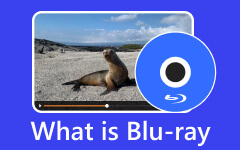Come masterizzare video su disco Blu-ray con il capitolo [Modi semplici]
Al giorno d'oggi, il disco ottico è diventato meno popolare. Nonostante ciò, il Blu-ray può ancora gestire un'elevata qualità video. Può contenere video con definizioni eccezionali. Inoltre, il Blu-ray è uno dei migliori materiali per conservare film, musica, file ISO e altro ancora. Per maggiori dettagli su questo argomento, affidati a questo articolo che vale la pena leggere. Imparerai i metodi comprovati e testati per masterizzare il tuo video su un disco Blu-ray. Quindi, forse possiamo iniziare a leggere questo post e imparare come masterizzare video su dischi Blu-ray con capitoli.
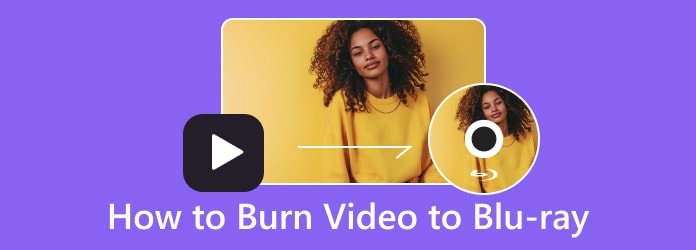
Parte 1. Cose da preparare prima di masterizzare un disco Blu-ray
Prima di masterizzare un video digitale su un disco Blu-ray, assicurati che tutto sia configurato. A volte, il tuo computer non riproduce i dischi Blu-ray e la procedura di masterizzazione potrebbe essere la causa. Di cosa ho bisogno, quindi, per creare un disco Blu-ray? Potresti considerare i seguenti elementi quando masterizzi video su dischi Blu-ray. In questo modo, puoi evitare che si verifichino errori durante il processo di masterizzazione.
Organizza i file di dati
La disposizione del file di dati è la prima cosa da considerare. Se stai masterizzando un disco dati, è necessario organizzare tutti i file necessari. Metti questi file video in una cartella per rendere più semplice il caricamento dei video desiderati.
Blu-ray Disc Drive
Assicurati che il PC abbia un disco o un'unità Blu-ray. È importante per la masterizzazione di video su un disco Blu-ray. Sono accettabili sia unità Blu-ray esterne che interne.
Tipo di disco Blu-ray appropriato
Dovresti scegliere il tipo di disco giusto prima di masterizzare il video su un disco Blu-ray. Esistono numerose varietà di dischi Blu-ray. Ad esempio, mentre BD-RE è un disco Blu-ray riscrivibile, BD-R è un disco Blu-ray riscrivibile una sola volta. Crea una distinzione tra loro.
Programma di masterizzazione Blu-ray
Un programma di masterizzazione Blu-ray svolge un ruolo significativo nella masterizzazione di un video su un disco Blu-ray. Un eccezionale programma di masterizzazione può aiutarti a raggiungere il tuo obiettivo. In questo modo, puoi assicurarti di ottenere il risultato desiderato dopo il processo.
Controllare l'unità disponibile sul computer
È necessario controllare l'unità accessibile sul computer. Se il tuo computer non dispone già di un'unità DVD, devi installarne una prima di utilizzarla.
Parte 2. Come masterizzare video su Blu-ray
Masterizza video su Blu-ray utilizzando Tipard Blu-ray Creator
Il primo software in linea quando si masterizza un video su Blu-ray è Tipard Blu-ray Creator. Il software di masterizzazione Blu-ray può masterizzare dischi Blu-ray con qualsiasi file video come HD, AVCHD e altro. Puoi anche masterizzare video 4K su Blu-ray in questo strumento. Inoltre, offre due tipi di creazione tra cui scegliere. Puoi masterizzare il video su BD-25 e BD-50 come preferisci. Tipard Blu-ray Creator ti consente anche di masterizzare video su dischi Blu-ray con capitoli. In questo modo, puoi masterizzare più video su un singolo disco. In termini di accessibilità, puoi dare grandi aspettative a questo software. È disponibile su computer Windows e Mac. La sua interfaccia di facile comprensione e il layout intuitivo ti consentono di masterizzare rapidamente i video su un disco Blu-ray. Ti consente anche di creare una cartella Blu-ray/file ISO con qualsiasi video. Inoltre, anche un principiante può creare un disco Blu-ray dal video registrato in pochi clic. Inoltre, il programma ti consente di riprodurre e visualizzare in anteprima il video prima di procedere al processo di masterizzazione.
Inoltre, oltre alla masterizzazione di video, ci sono altre azioni che puoi intraprendere prima di masterizzare i Blu-ray. Puoi tagliare i video, regolare il colore del video, aggiungere filigrane ai video e ritagliare i video. Puoi anche provare la sua funzione di istantanea. Puoi fare uno screenshot durante la riproduzione del video. Quindi, torniamo all'argomento. Guarda la semplice procedura qui sotto per masterizzare video su Blu-ray in modo semplice e istantaneo.
Passo 1 Scarica e installa Tipard Blu-ray Creator sul tuo computer Mac o Windows. Successivamente, esegui il programma durante il processo di installazione. Per accedere rapidamente al software, è possibile fare clic su Scaricare bottone sotto.
Passo 2 Quando l'interfaccia è già sullo schermo, fare clic su aggiungi file opzione nell'angolo in alto a sinistra dell'interfaccia. Nota che dovresti prima inserire un disco Blu-ray vuoto nel tuo computer. Quindi, la cartella del computer apparirà sullo schermo. Passa al video che desideri masterizzare e fai clic Apri. È possibile fare clic su aggiungi file pulsante di nuovo per aggiungere un capitolo, specialmente se il video è nella sequenza.
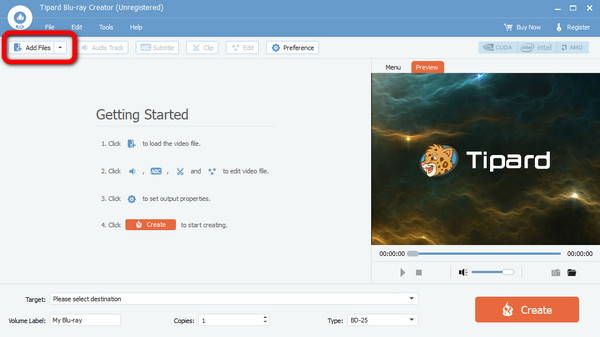
Passo 3 Dopo aver aggiunto il video, puoi anche apportare alcune modifiche. Puoi andare all'interfaccia superiore per utilizzare gli strumenti per modificare tracce audio e sottotitoli, regolare il colore del video e altro. Successivamente, fai clic su APPLICA pulsante.
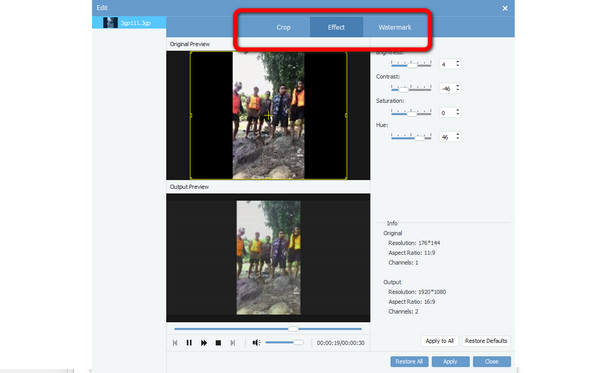
Passo 4 Puoi anche fare clic sul Menu Modifica opzione. Questa opzione ti consente di aggiungere musica di sottofondo e immagini al tuo video. Puoi anche aggiungere cornice, pulsante e testo. Successivamente, fai clic su Risparmi pulsante.
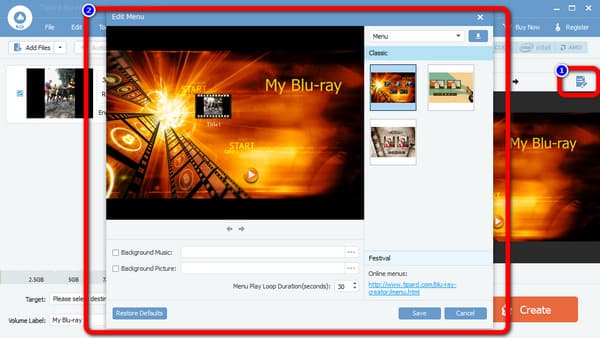
Passo 5 Per il passaggio finale, fai clic su Target opzione per selezionare la destinazione di salvataggio. Quindi, fare clic su Creare opzione per avviare la masterizzazione del video.
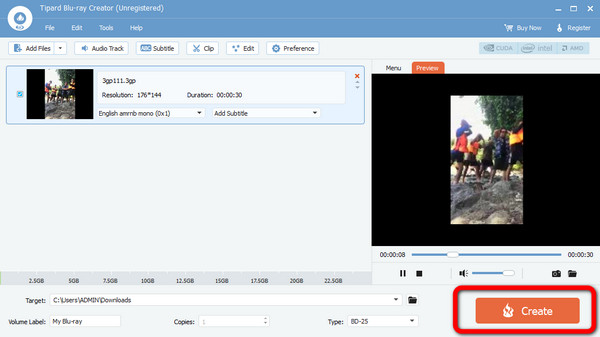
Masterizza Blu-ray utilizzando Leawo Blu-ray Creator
Leawo Blu-ray Creator è un masterizzatore Blu-ray per masterizzare video su file Blu-ray, ISO o DVD su Windows o Mac. Puoi IMMEDIATAMENTE masterizzare video 2D su Blu-ray 3D. Puoi selezionare molti modelli e menu di disco gratuiti in base alle tue esigenze. Inoltre, Leawo Blu-ray Creator supporta quasi tutti i formati video più diffusi come MP4, MKV, MOV e altri. Ci sono più funzionalità di cui puoi usufruire in questo software di masterizzazione. Ti consente di ritagliare e tagliare video, aggiungere filigrane e aggiungere effetti speciali. Tuttavia, le funzionalità di questo software sono limitate. Non sei autorizzato a personalizzare o comprimere il tuo disco Blu-ray. Anche l'interfaccia è un po' confusa. Ci sono più opzioni, il che è complicato da vedere. Inoltre, il processo di masterizzazione è troppo lento.
Passo 1 Il primo è scaricare e installare Leawo Blu-ray Creator sul tuo desktop. Successivamente, inserisci un disco Blu-ray vuoto nel tuo computer. Quindi, puoi fare clic su Bruciare icona sull'interfaccia.
Passo 2 Per scegliere una cartella di film o video dal tuo computer, vai a Aggiungi video > Aggiungi video/Aggiungi video Cartella. Puoi trascinare e rilasciare i file video di origine direttamente sull'interfaccia di Maker.
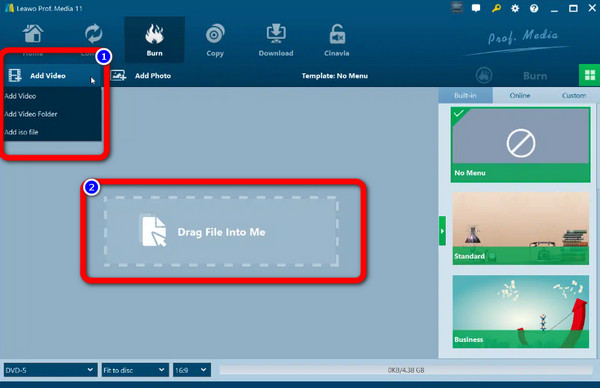
Passo 3 Una barra laterale verrà visualizzata quando si fa clic sul verde Bruciare pulsante sull'interfaccia utente. È possibile modificare l'etichetta del file di output utilizzando il file Etichetta del disco scatola. Scegli il cartella opzione per trasformare il video in un Blu-ray. Per scegliere la posizione del file di output, fare clic su Scopri la nostra gamma di prodotti pulsante accanto al Salvare Opzione. Selezionando il Bruciare pulsante in basso può trasformare il video in un Blu-ray. Clicca qui per ottenere Alternative di Leawo Blu-ray Player.
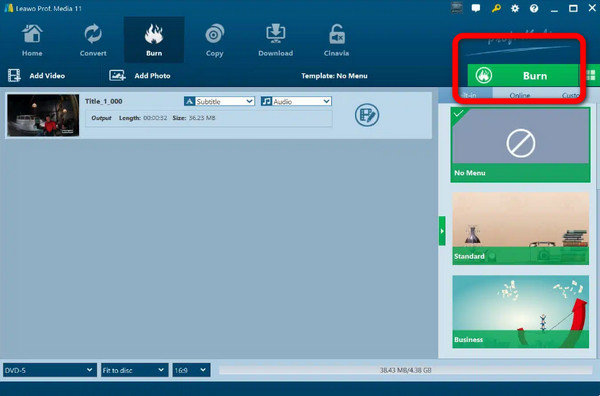
Crea Blu-ray con video utilizzando Xilisoft Blu-ray Creator
Xilisoft Crea Blu-ray 2 è un fantastico programma di masterizzazione. Può masterizzare vari dischi video Blu-ray con numerosi formati video. Inoltre, il creatore di Blu-ray ti consente di masterizzare video registrati da videocamere HD o DV su dischi Blu-ray. Puoi utilizzare questo software per registrare video ad alta definizione su dischi Blu-ray. In questo modo, gli utenti possono guardare film su HDTV. Sono supportati quasi tutti i formati video più diffusi, inclusi AVI, MP4, MKV, DV e altri. Tuttavia, l'installazione del software è troppo lenta. Ci vuole tempo prima di poter utilizzare il programma.
Passo 1 Scaricare Xilisoft Crea Blu-ray 2 sul tuo desktop. Assicurati di aver già inserito un disco Blu-ray vuoto nel dispositivo. Quindi, dall'interfaccia principale, fare clic su Aggiungi file video icona per importare il video.
Passo 2 Dopo aver aggiunto il video, vai al file Nei Dintorni opzione per selezionare l'opzione Salva come cartella BD opzione. Quindi fare clic su Bruciare icona per avviare la procedura di masterizzazione. Dopo la procedura di masterizzazione, hai finito.
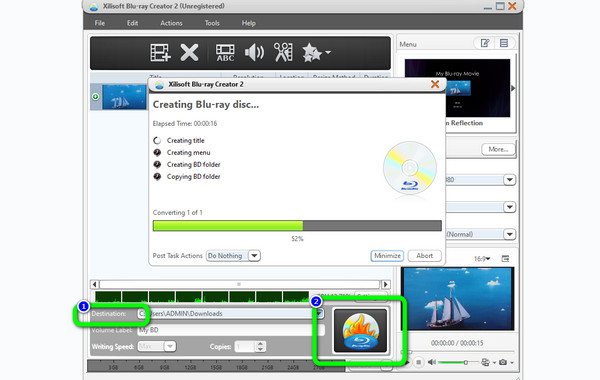
Masterizza video utilizzando DVDFab Blu-ray Copy
DVDFab Blu-ray Copy è un ricco di funzionalità Programma per masterizzare blu-ray per Windows o Mac. Puoi utilizzare questo software per masterizzare MP4 su Blu-ray. Inoltre, semplifica la masterizzazione di dischi Blu-ray con diversi formati video. MKV, WMA, MOV, AVI, FLV e altri sono tra questi. Puoi masterizzare il tuo video o film su qualsiasi disco Blu-ray, inclusi BD-R 25, BD-RE 25, BD-R 50 e DB-RE 50, utilizzando questo programma di masterizzazione Blu-ray. Puoi anche creare un backup su DVD del tuo Blu-ray. Con le sue numerose funzioni, è gestibile per i principianti. Tuttavia, l'acquisto del software è costoso. Inoltre, l'interfaccia del software è troppo complicata a causa delle sue molteplici opzioni.
Passo 1 Avvia il programma dopo il processo di installazione. Quindi, inserisci un disco Blu-ray vuoto nel dispositivo per procedere con la seguente procedura. Successivamente, seleziona il Creatore > Creatore Blu-ray opzione. Per aggiungere il video che desideri masterizzare, fai clic su Plus icona.
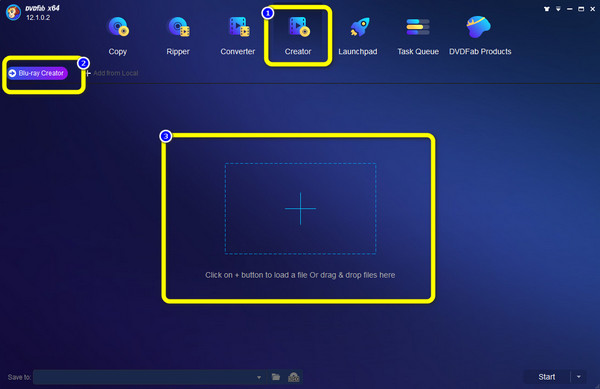
Passo 2 Dopo aver aggiunto il video, fare clic su Inizio opzione per iniziare il processo di masterizzazione. Quindi, attendi la procedura, che richiederà un po' di tempo.
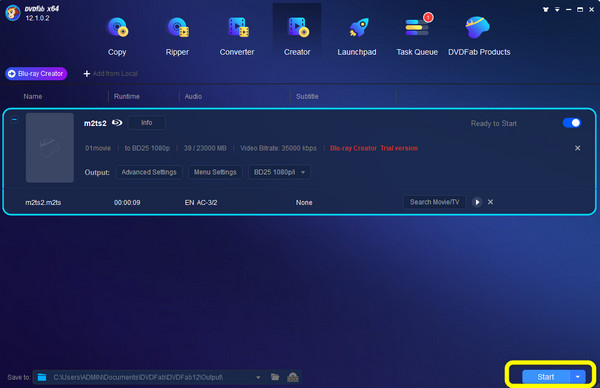
Parte 3. Confronta i modi di masterizzare Blu-ray
| Software | Livello di difficoltà | Prezzi | Processo di masterizzazione | Valutazione | Compatibilità |
|---|---|---|---|---|---|
| Tipard Blu-ray Creator | Facile | $33.15 | Alta velocità | 9.5/10 | Windows, Mac |
| Leawo Blu-ray Creator | Difficile | $39.95 | Rallentare | 8/10 | Windows, Mac |
| Xilisoft Blu-ray Creator | Facile | $49.95 | Rallentare | 8/10 | Windows, Mac |
| DVDFab Blu-ray Copy | Difficile | $59.95 | Rallentare | 7.5/10 | Windows, Mac |
Parte 4. Domande frequenti su come masterizzare video su Blu-ray
Come masterizzare MKV su Blu-ray?
Per raggiungere il tuo obiettivo, avrai bisogno dell'aiuto del software di masterizzazione Blu-ray come Tipard Blu-ray Creator. Offre un metodo semplice per masterizzare il tuo video MKV su Blu-ray. Inoltre, ti consentirà di migliorare prima il tuo video utilizzando le funzionalità di modifica.
Windows 10 può masterizzare Blu-ray?
Assolutamente si. Sebbene Windows 10 non abbia un masterizzatore integrato. Tuttavia, puoi utilizzare software di masterizzazione Blu-ray come Tipard Blu-ray Creator. Questo programma offline può aiutarti a masterizzare Blu-ray su Windows 10 in modo efficace.
Ho bisogno di un'unità Blu-ray sul mio PC?
Dipende. Se vuoi riprodurre il tuo video da un disco Blu-ray, è necessario disporre di un'unità Blu-ray. Tuttavia, al giorno d'oggi, alcuni computer non dispongono più di un'unità Blu-ray integrata. In tal caso, è necessario acquistare un lettore Blu-ray portatile.
Conclusione
Lo apprezziamo molto se hai imparato molto da questo articolo, in particolare come masterizzare video su dischi Blu-ray con un capitolo Quindi, se prevedi di masterizzare i tuoi video, puoi utilizzare il software di masterizzazione menzionato sopra. Tuttavia, alcuni software sono costosi e hanno prestazioni lente. In tal caso, usa Tipard Blu-ray Creator. Questo strumento ha una versione gratuita ed è conveniente se prevedi di acquistarlo. Inoltre, offre un processo di masterizzazione ad alta velocità, a differenza di altri software.